3DMax如何使用Prooptimizer?
设·集合小编 发布时间:2023-02-24 23:22:22 354次最后更新:2024-03-08 10:47:43
导语概要

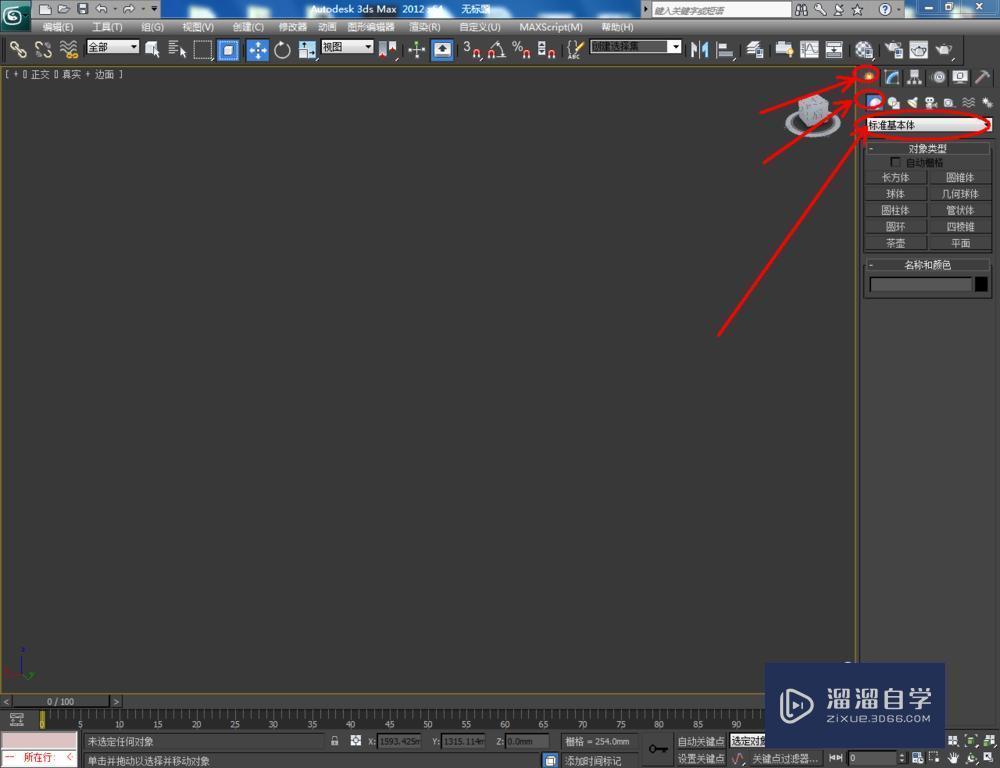







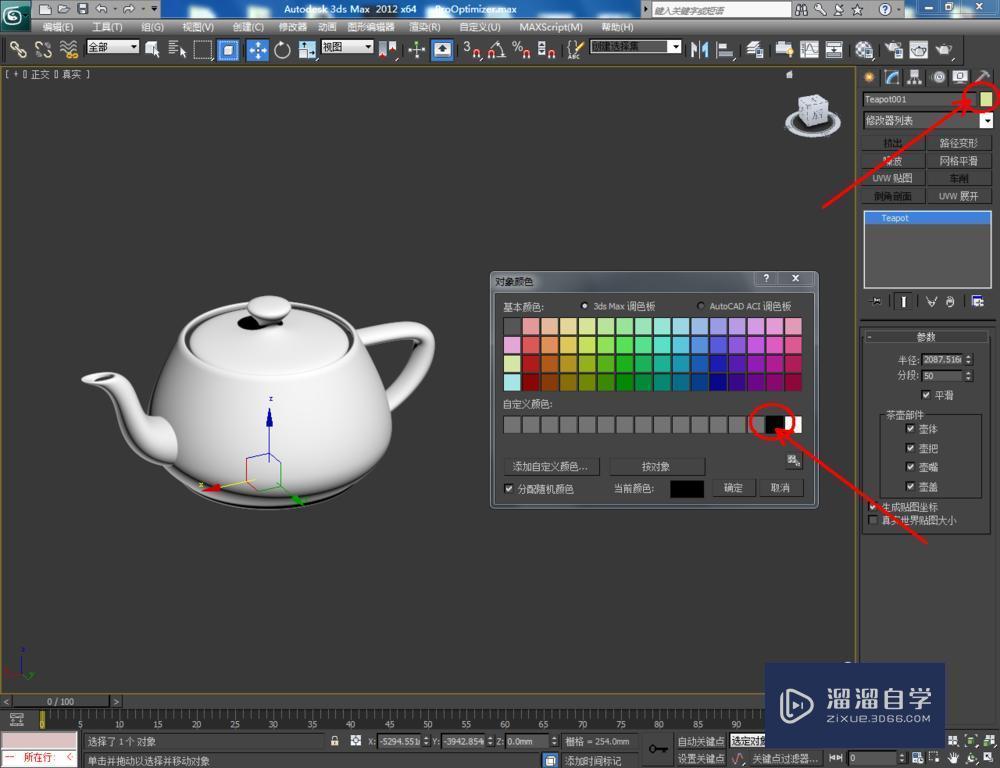


































第1步打开3DMax2012软件,点击【创建】-【几何体】-【标准基本体】-【茶壶】,在作图区域绘制一个茶壶模型,并按图示设置好茶壶的各个参数;第2步点击【材质编辑器】,弹出材质编辑器设置栏,按图示设置一个白色材质球并附加给模型。选中模型,点击【对象颜色】将模型的对象颜色设置为:黑色(该步骤有利于后面观察模型的优化情况);第3步点击【修改】-【配置修改器集】,弹出配置修改器集选项栏,找到【ProOptimizer】并将其拉动到右边选项栏中,点击【确定】将ProOptimizer调出;第4步选中模型,点击【ProOptimizer】,点击右边工作区中的【计算】,计算出模型的顶点数以及面数,可以看到模型的点与面数量非常的多。通过设置不同的顶点百分比,来降低模型点与面的数量,从而达到模型优化减面效果(如图所示);第5步将制作好的大文件模型合并进来,由于模型点面数量过多,此时软件操作会变得卡顿。选中上半部分模型,点击【ProOptimizer】,将顶点百分比设置为:10,点击【计算】,可以看到模型点与面的数量大大减少;同样步骤,完成对模型下半部分的减面操作(如图所示);第6步模型通过ProOptimizer处理后,点与面数量得到大大减少,此时软件也变得流畅起来。点击【材质编辑器】,给模型附加一个木纹材质球后,点击【渲染】将ProOptimizer处理后的模型渲染出图即可。
本文内容主要给大家介绍下3DMax软件中的一种功能,它可以对模型进行优化减面,这个功能就是ProOptimizer。下面我就给大家具体演示下该如何使用,希望能帮助到有需要的人。
工具/软件
电脑型号:联想(Lenovo)天逸510S; 系统版本:联想(Lenovo)天逸510S; 软件版本:3DMax2012
方法/步骤
第1步
打开3DMax2012软件,点击【创建】-【几何体】-【标准基本体】-【茶壶】,在作图区域绘制一个茶壶模型,并按图示设置好茶壶的各个参数;
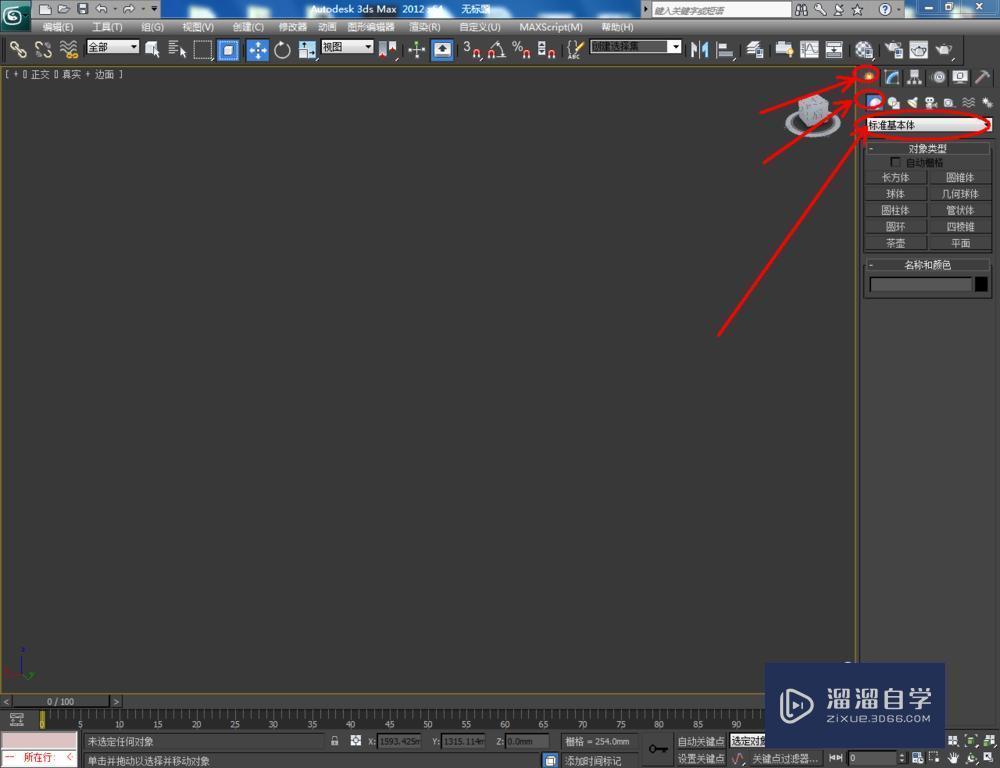




第2步
点击【材质编辑器】,弹出材质编辑器设置栏,按图示设置一个白色材质球并附加给模型。选中模型,点击【对象颜色】将模型的对象颜色设置为:黑色(该步骤有利于后面观察模型的优化情况);


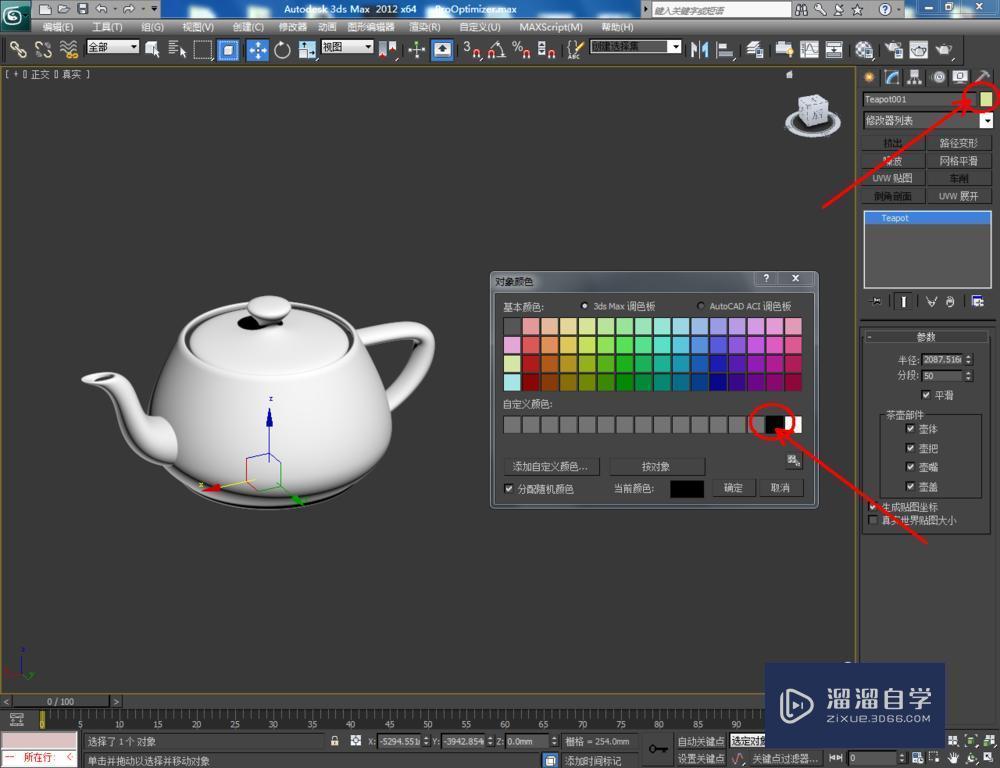

第3步
点击【修改】-【配置修改器集】,弹出配置修改器集选项栏,找到【ProOptimizer】并将其拉动到右边选项栏中,点击【确定】将ProOptimizer调出;




第4步
选中模型,点击【ProOptimizer】,点击右边工作区中的【计算】,计算出模型的顶点数以及面数,可以看到模型的点与面数量非常的多。通过设置不同的顶点百分比,来降低模型点与面的数量,从而达到模型优化减面效果(如图所示);








第5步
将制作好的大文件模型合并进来,由于模型点面数量过多,此时软件操作会变得卡顿。选中上半部分模型,点击【ProOptimizer】,将顶点百分比设置为:10,点击【计算】,可以看到模型点与面的数量大大减少;同样步骤,完成对模型下半部分的减面操作(如图所示);









第6步
模型通过ProOptimizer处理后,点与面数量得到大大减少,此时软件也变得流畅起来。点击【材质编辑器】,给模型附加一个木纹材质球后,点击【渲染】将ProOptimizer处理后的模型渲染出图即可。








- 上一篇:3DMax的可编辑多边形命令怎么用?
- 下一篇:3DMax如何使用管状体?
相关文章
广告位


评论列表